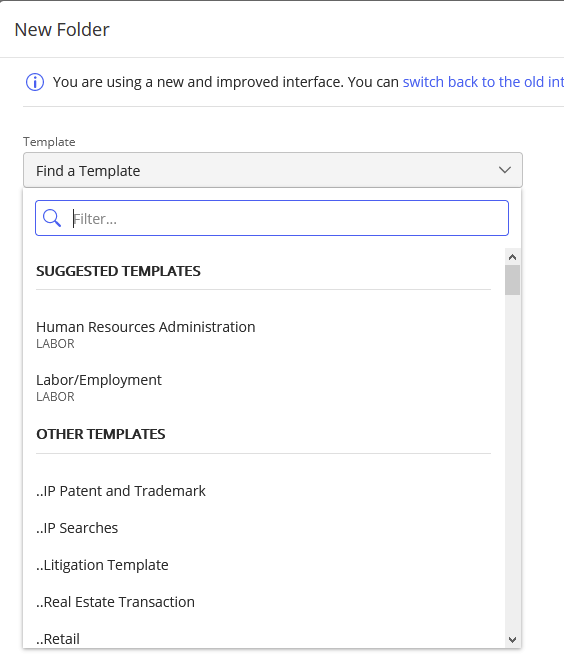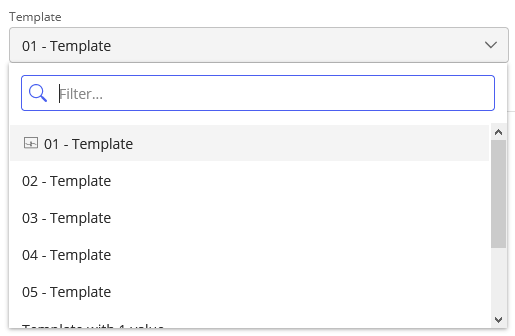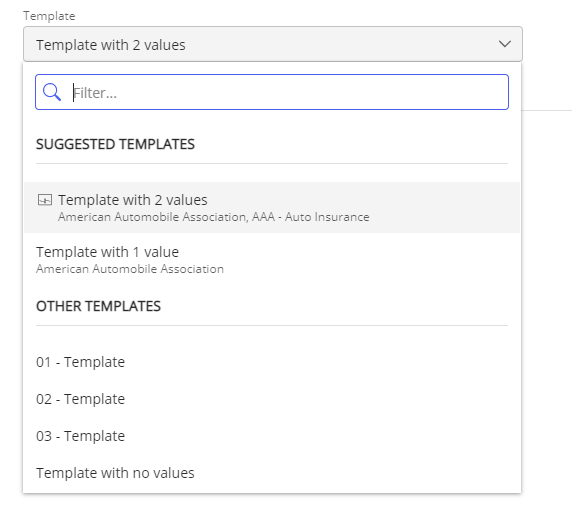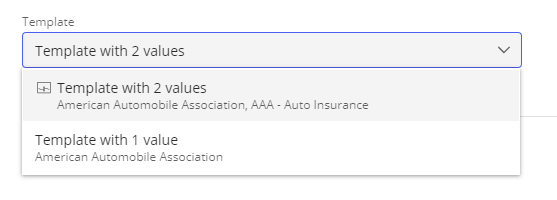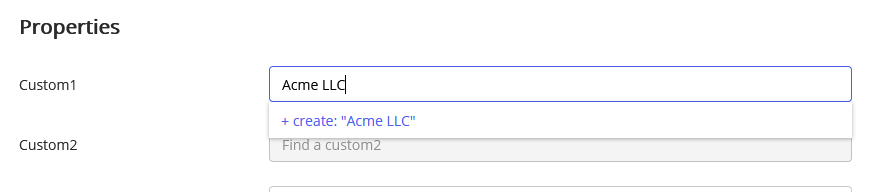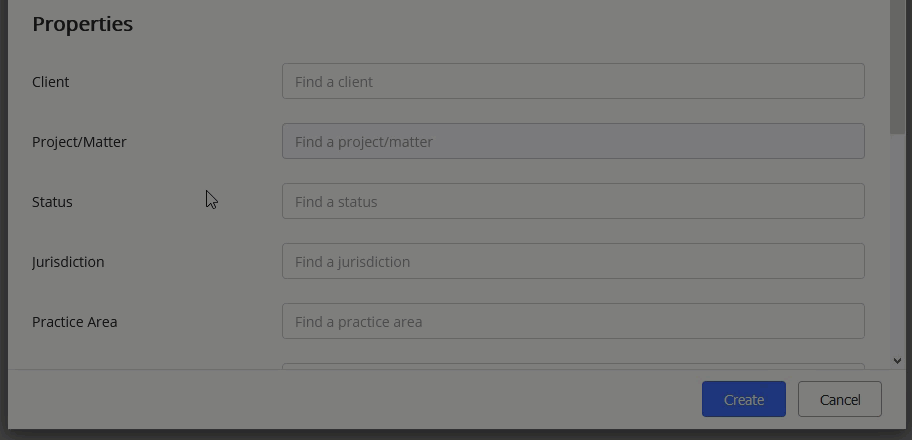グローバル
このページでは、iManage Work のグローバル設定を行うことができます。設定すると、これらの設定はすべてのiManage Workライブラリに適用されます。
NOTE:
グローバルページで操作を行うには、iManage Control Centerにサインインしているユーザーが、少なくとも1つのライブラリでNRTADMINグループのメンバーである必要があります。
グローバル設定を表示し、必要なフィールドを編集するには、設定 > グローバルを選択します。
グローバル設定の編集
- グローバルな設定を編集するには編集を選択します。設定ダイアログボックスが表示されます。
- 保存を選択します。
表:グローバル設定の値
名前 | 値 | デフォルト値 | 詳細 |
|---|---|---|---|
フレキシブルフォルダ | 有効/無効 | 有効 | ワークスペースを作成する際に事前定義済みのテンプレートを使用してコンテナ構造を自動補完して適用するフレキシブルフォルダ機能を有効化・無効化します。また、ワークスペースを作成した後のコンテナの作成、削除、名前の変更も制限されます。これらのテンプレートを利用することで、企業のベストプラクティスに沿ったワークスペースの構築と管理が可能になります。
詳細については、テンプレートを参照してください。 |
注:以下の設定は、フレキシブルフォルダ機能が有効な場合にのみ表示されます。 | |||
テンプレートフィルタリング用一致フィールド | なし、いずれか、または2つのメタデータフィールド | 未選択 | フレキシブルフォルダが有効な場合、iManage Workでテンプレートベースのフォルダやタブを新規作成する際に、ユーザーにテンプレートを提案するためのフィールドを指定します。 フォルダやタブが作成された親ワークスペースのフィールド値と一致するテンプレートは、テンプレート選択メニューの一番上に表示されます。 次の例は、[新規フォルダ]ダイアログボックスで、[業務範囲]フィールドが[一致]フィールドとして設定されています。このユーザーは、[業務範囲]が労働に設定されているワークスペース内に新しいフォルダを作成しています。提案されたテンプレートには、同じ業務範囲(労働)にマッチする2つのテンプレートが表示されています。
以下のいずれかの場合、推奨テンプレートはユーザーに表示されません。
いずれの場合も、すべてのテンプレートはアルファベット順に表示されます。 NOTE: このフィールドを構成するには、フレキシブルフォルダ機能を有効化する必要があります。 |
テンプレート選択メニューのテンプレートをすべて表示 | はい、以下のテンプレートをすべて表示 いいえ、完全に一致するテンプレートのみを表示 | はい、以下のテンプレートをすべて表示 | フレキシブルフォルダ機能が有効な場合、この設定では、ユーザーが[新規フォルダ]ダイアログボックスの[テンプレート]ドロップダウンメニューに利用可能なすべてのテンプレートを表示できるかどうかをコントロールできます。
この機能の詳細については、テンプレートフィルタリング用一致フィールド設定を参照してください。 NOTE: このオプションを構成するには、フレキシブルフォルダ機能を有効化する必要があります。 |
テンプレートからフォルダを追加するとき、すべての必須フォルダも追加されるべきですか? | すべての必須フォルダも追加されなくてはならない ワークスペース作成に選択されたテンプレートが使用される時にルートレベルの必須フォルダのみを追加する | すべての必須フォルダも追加されなくてはならない | ユーザーが新しいフォルダを作成する際、別のテンプレート(ワークスペースの作成に使用されなかったテンプレート)を選択すると、iManage Workは、必須またはワークスペースの作成としてマークされたすべてのフォルダを、新しく選択されたテンプレートから自動的に作成します。 ユーザーが、作成されたすべてのフォルダを必要としない場合や希望しない場合があります。 このオプションにより、希望する動作を構成できます。
|
メタデータの作成を許可 | なし、いずれか、またはその他のメタデータフィールド | 未選択 | iManage Workのクライアントアプリケーションを使用してワークスペースを作成する際に、ユーザーがカスタムメタデータの値を手動で作成できるようにします。 次の例では、Custom1フィールドが有効になっているので、ワークスペースの作成中に Custom1フィールドの値を作成することができます。
ユーザーが値を作成できるようにしたいカスタムメタデータフィールドのみを選択します。 |
カスタムエイリアスを自動生成 | True/False | 偽 | このオプションは、メタデータの作成を許可が有効な場合にのみ使用できます。 名前または詳細プロパティのみを使用するお客様のために、ワークスペース作成中にカスタムメタデータエイリアスプロパティの生成を自動化します。エイリアスは内部で自動生成され、特別なニーモニックまたは番号付けを使用して制御することはできません。このエイリアスプロパティは非表示で、名前のみがユーザーインターフェイスに表示されます。 |
ユーザーのゴミ箱 | 有効/無効 | 有効 | iManage Workのクライアントのユーザーのゴミ箱機能を有効にします。これにより、ユーザーは削除した文書やEメールを復元することができます。
NOTE: オンプレミスのデプロイメントの場合、 iManage Control Centerで削除されたドキュメントやEメールを管理する方法については、ゴミ箱を参照してください。 |
HIPAAオプション | 表示、非表示 | 表示 | ワークスペース作成時にユーザーが新しいメタデータの値を手動で追加する場合、iManage WorkクライアントでHIPAA適合オプションを表示または非表示にします。
NOTE: ユーザーが新しいメタデータの値を追加できるかどうかは、メタデータの作成を許可オプションを使ってコントロールします。 HIPAA適合オプションは、このカスタムメタデータ値が割り当てられたファイルが、医療保険の携行と責任に関する法律(HIPAA)に準拠した暗号化ファイルストレージを使用しているかどうかを判断するために使用されます。 |
デフォルトのEメールフォルダ | 文字列 | 「E-mails」 | ワークスペース内でメールがファイリングされるデフォルトフォルダ名。 ユーザーは、メールのファイリング中に、ワークスペース内の特定のフォルダを選択せずに、ワークスペースを選択できます。このシナリオでは、iManage Workは自動的にこの名前でワークスペース内のフォルダにメールをファイリングします。ワークスペース内のフォルダ名が、ここで設定するデフォルトのメールフォルダ名と一致しなければなりません。
オンプレミスiManage Work環境の場合、この名前は |
ワークスペース配下へのフォルダ作成に必要なアクセス権 | 読み取り/書き込み | 読み取り/書き込み | フォルダ、検索フォルダ、Shareフォルダ、およびタブなどのコンテナを任意のワークスペースのトップレベル(ルート)で作成するユーザーに対し、どのようなワークスペースへのアクセス権限を求めるのかを制御します。
この設定は、レガシーなパブリックワークスペースでのフォルダ作成の許可設定に取って代わるものです。このレガシーな設定が有効な場合、パブリックワークスペースに対して読み取り/書き込みアクセス権限を持つユーザーが、それらのワークスペースのトップレベル(ルート)でコンテナを作成することができました。 IMPORTANT Control Centerでこの新しい設定を更新すると、従来の設定は上書きされ、元に戻すことはできません。その後、iManage Control Centerでのみこの設定を変更することができます。 この設定の詳細については、フォルダ管理のヒント設定を参照してください。 |
アナリティクスを有効化 | はい いいえ | いいえ | 利用状況の分析を可能にし、製品の改善のためにiManageと共有します。お客様の情報(ドキュメントやワークスペースの名前)は収集されません。データは集計されているため、個人や企業を直接特定することはできません。 詳細については、分析を参照してください。 |
情報を検索 | はい いいえ | いいえ | iManageが収集したアナリティクスで検索クエリパラメータを共有するには、情報を検索をはいに設定します。 この設定は、アナリティクスを有効化がはいに設定されている場合のみ使用可能です。 |